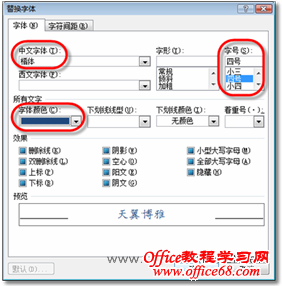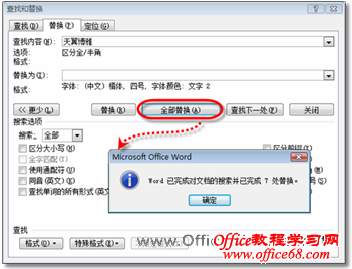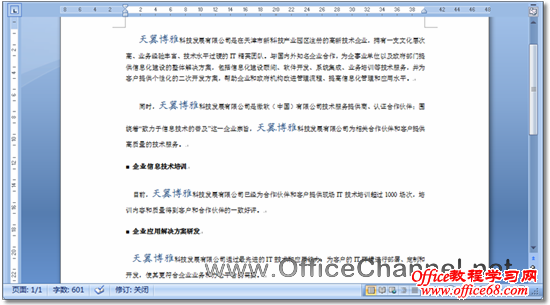|
(4)在随即打开的“替换字体”对话框中,设置“中文字体”为“楷体”,“字号”为“四号”,“字体颜色”为“深蓝 文字2”,此时可以在“预览”选项区域预览设置后的字体效果,如图4所示。
图4 “替换字体”对话框 (5)单击【确定】按钮,返回到“查找和替换”对话框,单击【全部替换】按钮,在弹出的提示对话框中可以看到替换完成的字体个数,单击【确定】按钮,此时所有要替换的文字,就一次性全部被替换为所需要的字体了,如图5所示,替换后的文字效果如图6所示。
图5 单击【全部替换】按钮
图6 一次性更改特定文字字体格式 |